ご利用の機種やOSバージョンによって、画面レイアウトや操作手順が異なる場合があります。
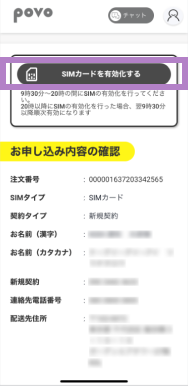
「SIMカードを有効化する」をタップ
※契約タイプにより「povo2.0への切り替え/SIM有効化」と表示されます。

「バーコードをスキャンする」をタップ

カメラが起動するので、SIMカード台紙のバーコードを読み取る
※カメラで読み取れない場合は前の画面に戻り、ICCID(19桁の数字)を手入力してください。

「SIMカードを有効化する」をタップ

SIMカードの有効化完了のEメールが届いたら「次へ」をタップ
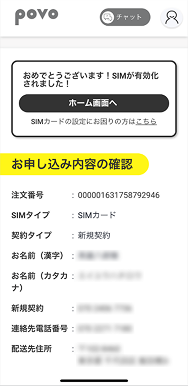
SIMカードの有効化完了後、STEP2以降へ
※SIMカードの有効化が完了すると、Eメールに通知が届きます。
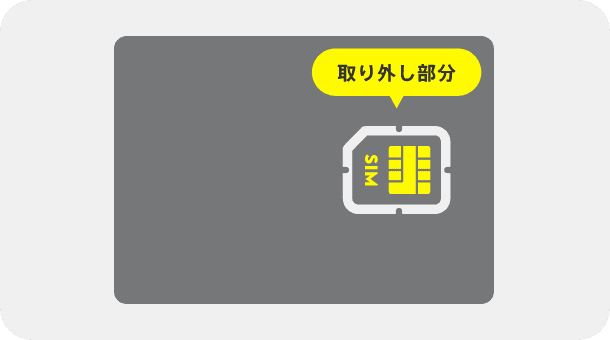
※取付方法は、ご利用の携帯電話の取扱説明書などでご確認ください。※povo2.0のSIMカードは「Nano」「Micro」「Mini」のサイズに対応しています。
povo2.0のAPN設定をし、選択してください。
※auで購入したAndroidスマートフォンも、ほとんどの場合APN設定が必要です。※電波アイコンの横に「4G」・「5G」と表示されるか、Wi-Fiを切った状態でデータ通信ができていれば本設定は不要です。※機種により項目名の表示が異なる場合があります。APN(アクセスポイント名)の追加方法を取扱説明書にてご確認ください。
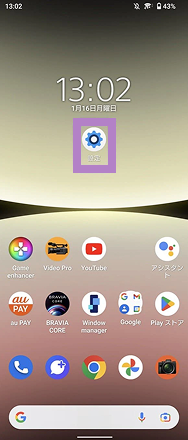
「設定」アプリをタップ
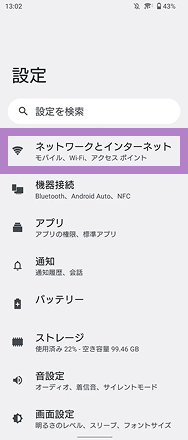
「ネットワークとインターネット」をタップ
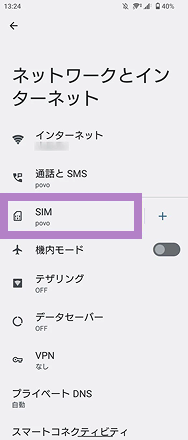
「SIM」をタップ
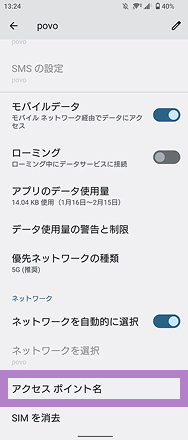
画面下部の「アクセスポイント名」をタップ
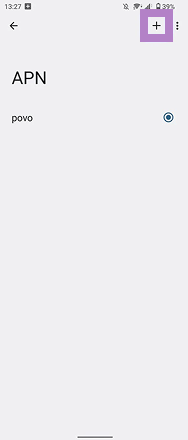
「+」をタップ
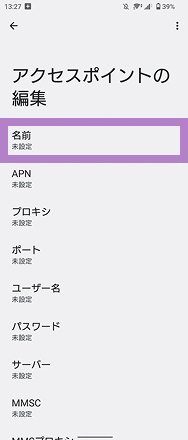
「名前」をタップ
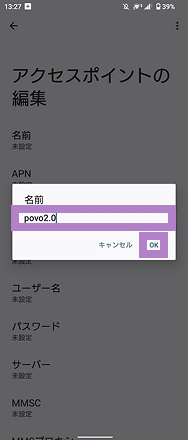
「povo2.0」と入力し「OK」をタップ
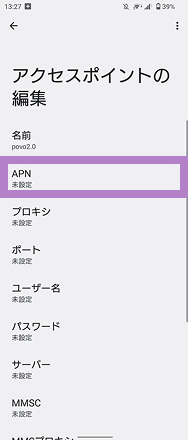
「APN」をタップ
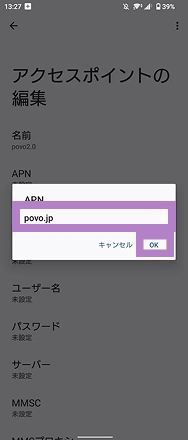
「povo.jp」と入力し「OK」をタップ
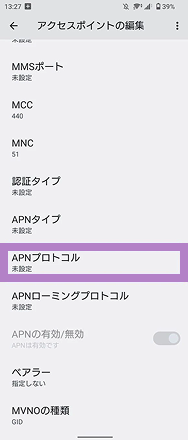
「APNプロトコル」をタップ
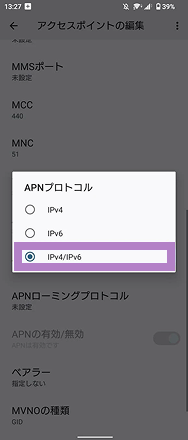
「IPv4/IPv6」をタップ
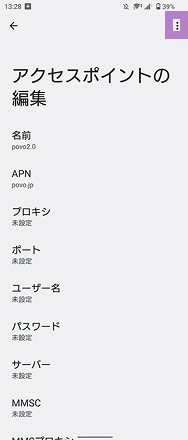
画面右上の3つの点をタップ
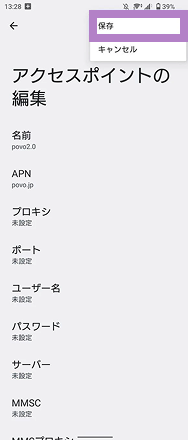
「保存」をタップ
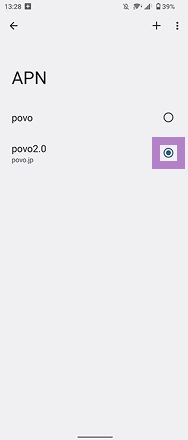
「povo2.0」の右横の丸をタップ
入力いただく項目
[名前]
povo2.0
[APN]
povo.jp
[APNプロトコル]
IPv4 /
IPv6
発信テスト用番号(111/通話料無料)へ電話をかけ、ガイダンスを最後まで聞いて電話を切ってください。
※日本国外から発信テスト用番号(111)はご利用いただけません。
Wi-Fiを切った状態でブラウザを起動し、モバイルデータ通信を利用してWebサイト(https://povo.jp)が閲覧できるかどうかを確認します。
※データトッピング購入前は画面の表示に時間がかかる場合がありますが、画面が表示できれば問題ありません。※日本国外からのアクセスには、「海外データトッピング」の購入が必要です。
発信テストとモバイルデータ通信テストが完了すると、SIMカード開通手続きは終了です。
トッピングの購入を行い、povoの世界をお楽しみください
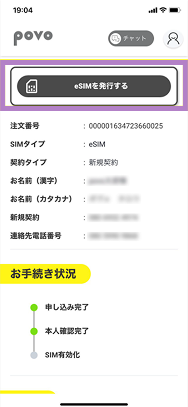
「eSIMを発行する」をタップ
※契約タイプにより「povo2.0への切り替え/SIM有効化」と表示されます。
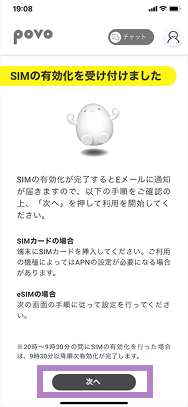
「次へ」をタップ
STEP2以降は必ずeSIMの設定をする端末で行ってください。
※eSIMのダウンロードにはお時間がかかる場合がございます。
「eSIMプロファイルをダウンロード」ボタンは、povo2.0アプリのバージョン1.24.0以上のみ対象です。1.23.0以下をご利用の場合、または1.24.0アプリをご利用中でも、ボタンをタップしてもダウンロードができない場合は、こちらより「eSIM利用端末1台で実施する場合(コード入力方式)」もしくは、「複数台端末をお持ちの方の場合(QRコード方式)」でお手続きください。

機種変更後の端末でpovo2.0にログイン後、「eSIMの設定」をタップ

「eSIMプロファイルをダウンロード」をタップ
※eSIMのダウンロードにはお時間がかかることがございます。ダウンロードできない場合は、こちらより「コード入力方式」もしくは、「QRコード方式」でお手続きください。

「続ける」をタップ
※STEP2-3完了後は、STEP3よりモバイルネットワークの設定をお願いいたします。
※ホーム画面に遷移後にSTEP2-1の画面へ遷移をするには、ホーム画面左上「プロフィールページ」>「契約管理」をタップしてください。※ホーム画面に遷移した場合でも、トッピングの購入は、発信テスト・モバイルデータ通信テストの確認を行った後にしていただくようお願いいたします。
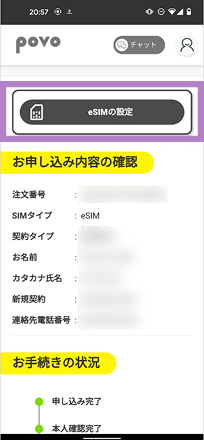
「eSIMの設定」をタップ
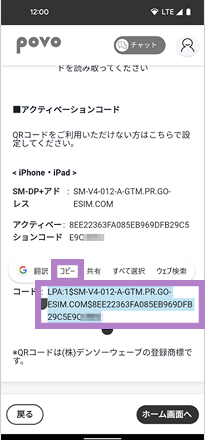
コード右横に記載の英数字を長押し、「コピー」をタップ
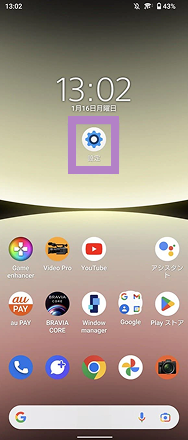
「設定」アプリをタップ
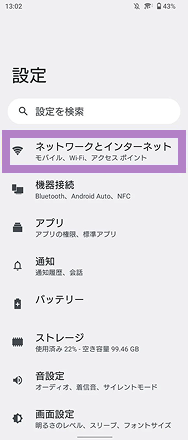
「ネットワークとインターネット」をタップ
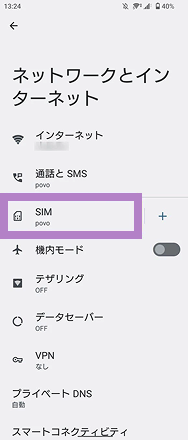
「SIM」をタップ
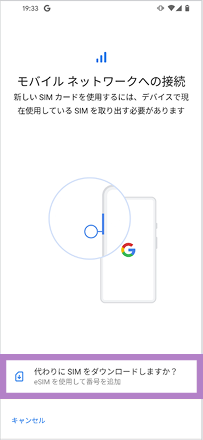
「代わりにSIMをダウンロードしますか?」をタップ
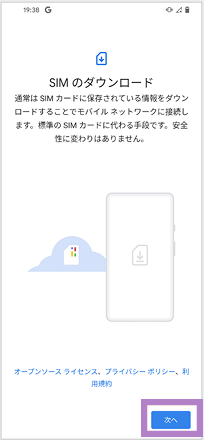
「次へ」をタップ
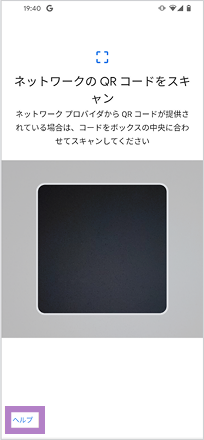
画面左下の「ヘルプ」をタップ
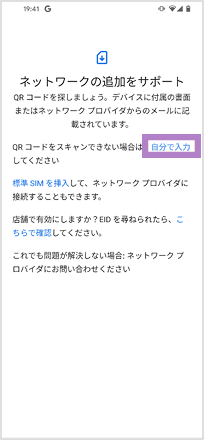
「自分で入力」をタップ
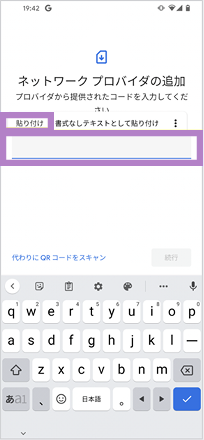
STEP2-2でコピーしたコードを張り付け(ペースト)
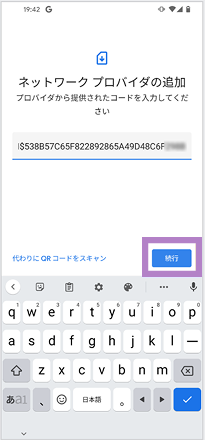
「続行」をタップ

「ダウンロード」をタップ
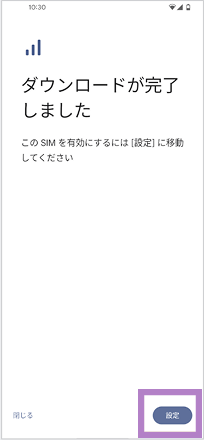
「設定」をタップし、STEP3の「モバイル通信プランの設定」に進む
※eSIMの設定が完了できない場合、コードのコピーがうまくできていない場合があります。全ての英数字がコピーしていることを再度ご確認いただき何度かお試しください。それでもうまくいかない場合は、下記の「QRコード方式」を行ってください。
※ホーム画面に一度行った後にSTEP2-1の画面へ遷移をするには、ホーム画面左上の人型のアイコン>契約管理から行ってください。
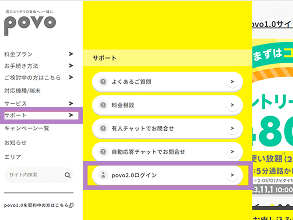
【パソコンやタブレット等での操作】
povo2.0ホームページを開き、左上「サポート」メニュー内の「povo2.0ログイン」を選択
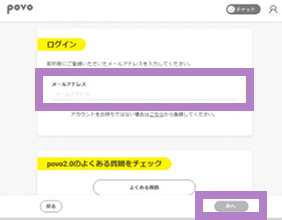
契約時に登録したメールアドレスを入力し、「次へ」を選択
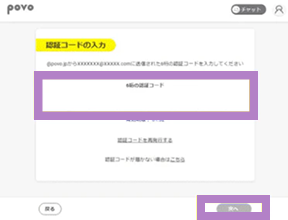
メールに届いた6桁の認証コードを入力し、「次へ」を選択
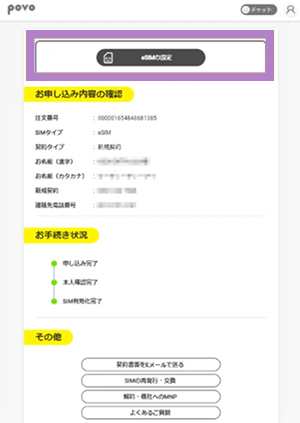
「eSIMの設定」を選択

QRコードを表示したまま、povo2.0を利用する端末での操作に移る
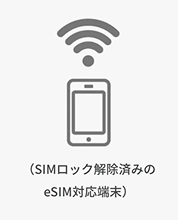
【povo2.0を利用する端末での操作】Wi-Fi等のネットワークに接続
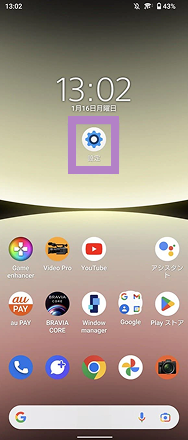
「設定」アプリをタップ
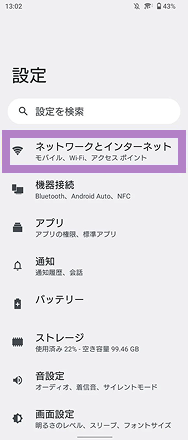
「ネットワークとインターネット」をタップ
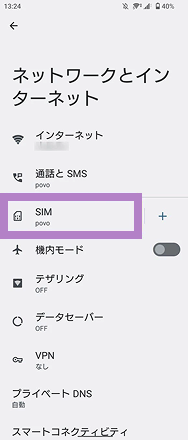
「SIM」をタップ
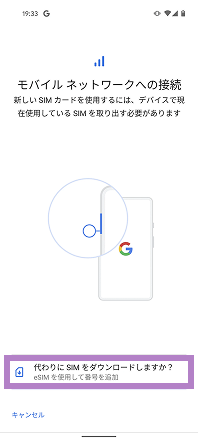
「代わりにSIMをダウンロードしますか?」をタップ
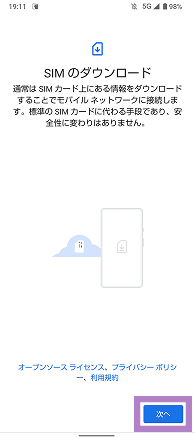
「次へ」をタップ

カメラが起動するので、STEP2-5で表示されたQRコードを読み取る
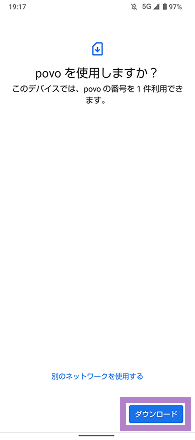
「ダウンロード」をタップ
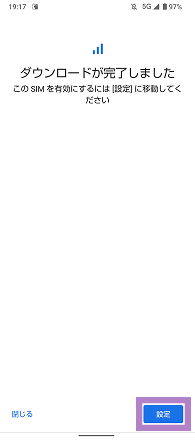
「設定」をタップ
※トッピングの購入は、STEP5の発信テスト・モバイルデータ通信テストの確認を行った後にしていただくようお願い致します。
以下の手順でモバイルネットワークをpovoに設定してください。
※SIMカードからeSIMに変更した場合は、今までお使いだったSIMカードを抜いてください。
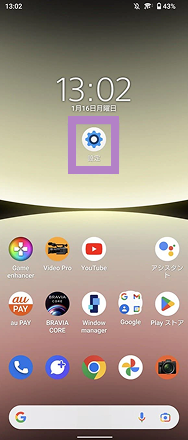
「設定」アプリをタップ
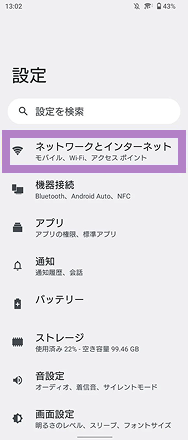
「ネットワークとインターネット」をタップ
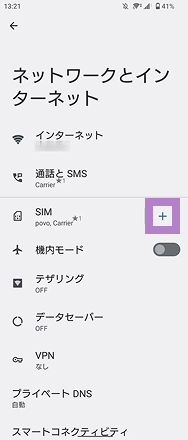
SIMの横の「+」をタップ
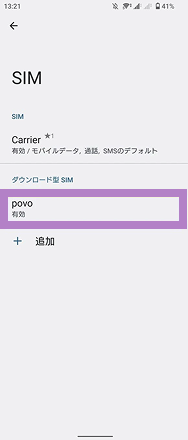
「povo」をタップ
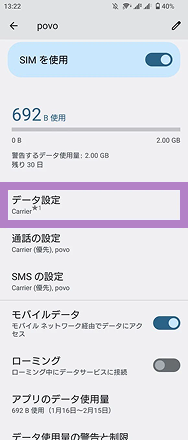
「データ設定」をタップ
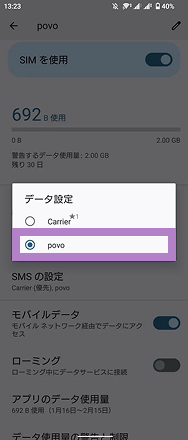
「povo」をタップ
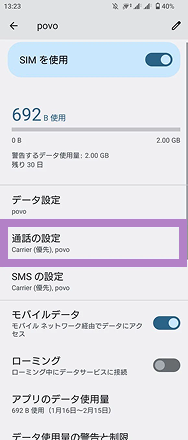
「通話の設定」をタップ
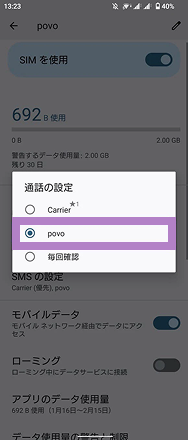
「povo」をタップ
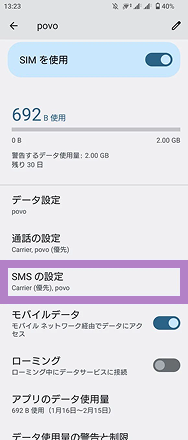
「SMSの設定」をタップ
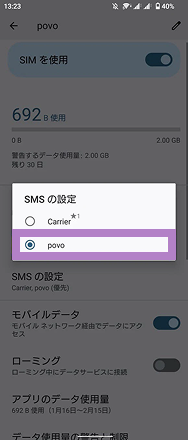
「povo」をタップ
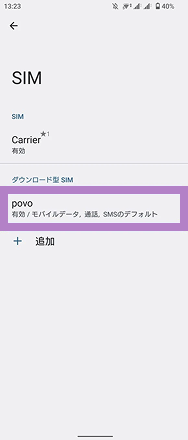
モバイルデータ、通話、SMSのデフォルトが「povo」になっていることを確認
★1 現在ご利用の通信事業者名が表示されます。表記はご利用状況によって異なるため、ここでは便宜上「Carrier」と表現しております。※ご契約の電話番号は、povo2.0のアプリホーム画面左上の<人型のアイコン>をタップし、プロフィールから確認できます。端末の設定画面で電話番号は確認できません。
povo2.0のAPN設定をし、選択してください。
※auで購入したAndroidスマートフォンも、ほとんどの場合APN設定が必要です。※電波アイコンの横に「4G」・「5G」と表示されるか、Wi-Fiを切った状態でデータ通信ができていれば本設定は不要です。※機種により項目名の表示が異なる場合があります。APN(アクセスポイント名)の追加方法を取扱説明書にてご確認ください。
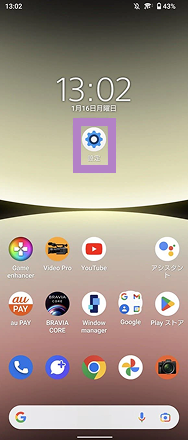
「設定」アプリをタップ
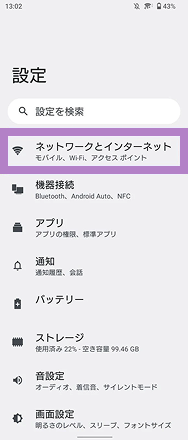
「ネットワークとインターネット」をタップ
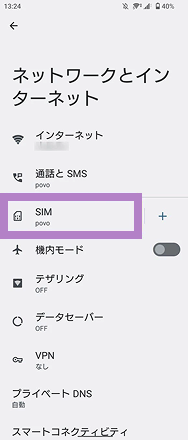
「SIM」をタップ
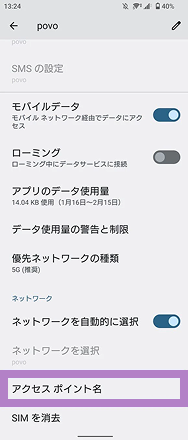
画面下部の「アクセスポイント名」をタップ
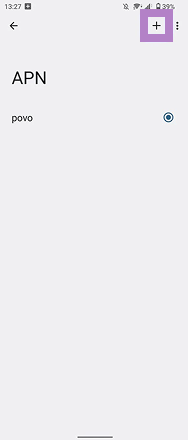
「+」をタップ
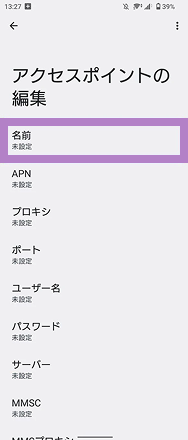
「名前」をタップ
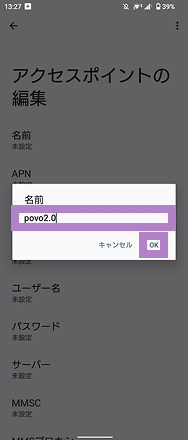
「povo2.0」と入力し「OK」をタップ
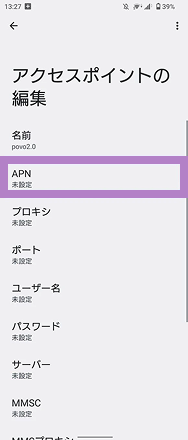
「APN」をタップ
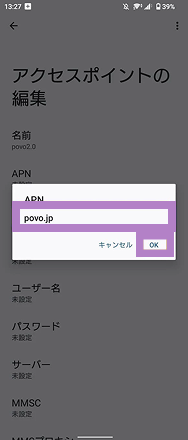
「povo.jp」と入力し「OK」をタップ
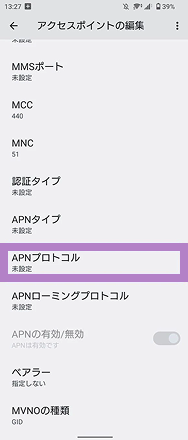
「APNプロトコル」をタップ
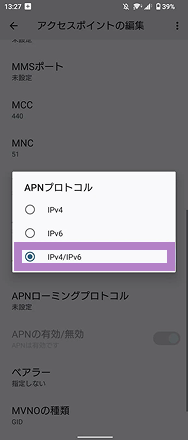
「IPv4/IPv6」をタップ
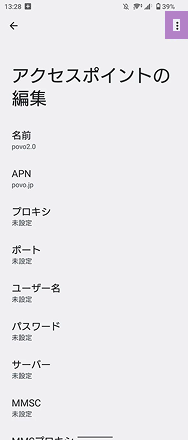
画面右上の3つの点をタップ
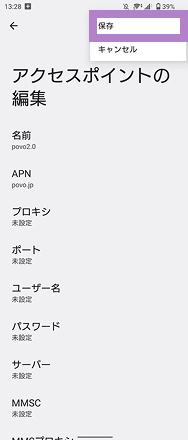
「保存」をタップ
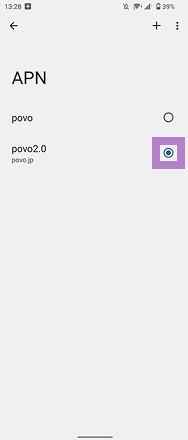
「povo2.0」の右横の丸をタップ
入力いただく項目
[名前]
povo2.0
[APN]
povo.jp
[APNプロトコル]
IPv4 /
IPv6
発信テスト用番号(111/通話料無料)へ電話をかけ、ガイダンスを最後まで聞いて電話を切ってください。
※日本国外から発信テスト用番号(111)はご利用いただけません。
Wi-Fiを切った状態でブラウザを起動し、モバイルデータ通信を利用してWebサイト(https://povo.jp)が閲覧できるかどうかを確認します。
※データトッピング購入前は画面の表示に時間がかかる場合がありますが、画面が表示できれば問題ありません。※日本国外からのアクセスには、「海外データトッピング」の購入が必要です。
発信テストとモバイルデータ通信テストが完了すると、SIMカード開通手続きは終了です。
トッピングの購入を行い、povoの世界をお楽しみください

 SIMカード
SIMカード eSIM
eSIM